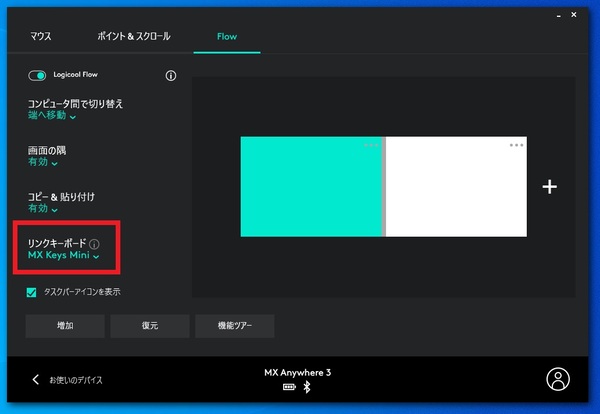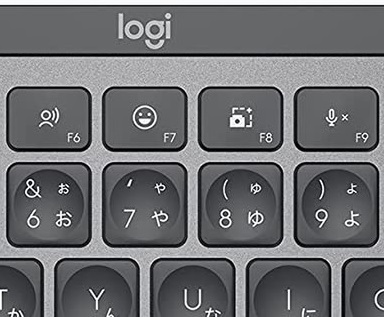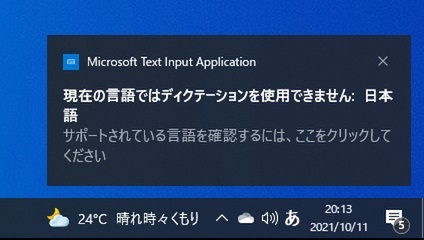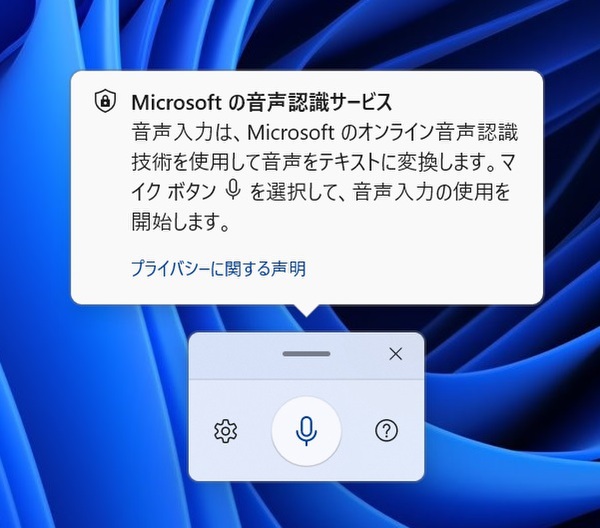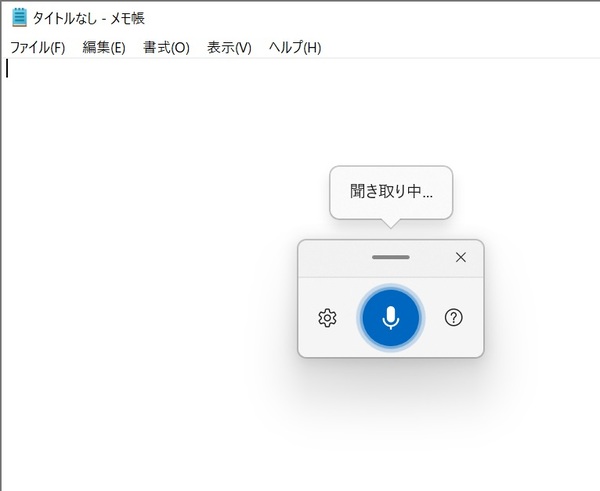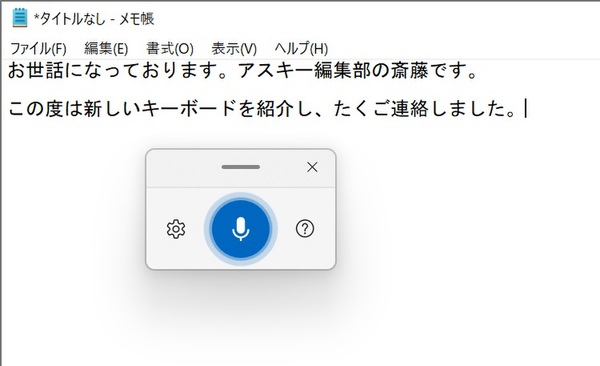Logicool Flowで最強ものぐさ環境が完成
さて、それぞれを各デバイスにペアリングしたら、切り替えスイッチで使い分けられるようになるのだが、実はもっと便利な使い方が存在する。それがMX Anywhere 3の「Logicool Flow」機能だ。ネットワーク内のPCを仮想的に接続して、PC間でマウスカーソルが移動できるという機能で、この方法であれば切り替えスイッチの押下すらいらず、まるで1台のPCから2画面出力しているような具合でシームレスに操作できる。なお、Logicool Flowではクリップボードが共有されるので、データのコピー&ペーストも可能だ。
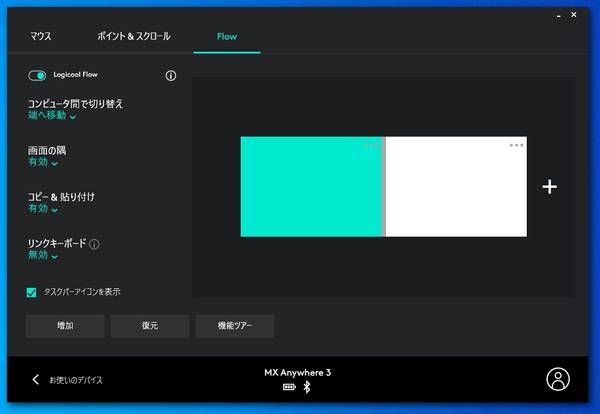
Logicool Flowは各PCにLogicool Optionsをインストールし、MX Anywhere 3の「Flow」タブから設定する。機能を有効化すると、現在マウスのカーソルがアクティブなほうのPC(画面)は緑色で表示される
そして、Logicool Flowの真骨頂はキーボードの入力もマウス入力中のPCに自動で移ることだ。例えば、PC1で作業中でもPC2のウェブブラウザ―の検索ボックスにマウスカーソルを移動すると、そのままキーボードでPC2の入力が可能となる。これはキーボード側もLogicool Flowに対応している必要があるのだが、もちろんMX KEYS MINIは対応モデルだ。
筆者の場合、PC1で原稿執筆中にPC2はベンチマーク(ソフトなどを用い、PCの性能を計測する作業)を行うといった使い方が多い。ベンチマーク後はその結果のスクリーンショットやデータをクラウドにアップするのだが、この作業の際にいちいちデバイス切り替えスイッチを押さなくてもいいのはありがたい。ここも「デバイス切り替えスイッチぐらいで面倒くさがるな」と怒られそうだが、やはり「リモートワークならではの醍醐味」は100%享受したいところだ。
というわけで、このLogicool Flowを導入して完成した筆者の新リモートワークオフィス(自宅)が以下だ。
マウスとキーボードがワイヤレスかつコンパクトなので机はすっきりと使え、デュアルディスプレー環境でありながら、まったく窮屈さを感じさせないレイアウトになっている。デバイス切り替えスイッチすら押さない「堕落の極み」のようなこだわりが潜んでいるのだが、一見すると「仕事のできる男の部屋」のようではないだろうか?
なお、MX KEYS MINIはMX KEYSから幅が70%も縮小しているだけあって、ディスプレースタンドの台座スペースにすっぽり入った。このぐらい省スペースで扱えれば、iPadのほかにノートPCを展開してもまだ余裕がある。やはり、MX KEYS MINIとMX Anywhere 3はリモートワーク環境における入力デバイスの最強コンビだと確信した。
MX KEYS MINIならではの新規実装キー
MX KEYS MINIはMX KEYSのコンパクト版なのでキー数は減っている。ゆえに、機能呼び出しキーの一部が変更されている。しかしながら、スクリーンショットキーはWindowsの「Snip & Sketch」になるなど、より便利な機能呼び出しキーに変化しているものもある。また、MX KEYSにはなかった新規で実装したキーもあるのでいくつか紹介しよう。
マイクミュートはリモートワークで圧倒的に増えたオンライン会議にうってつけのキー。押すとWindowsのマイク入力をオフにし、もう一度押せばオンになるといういたってシンプルな機能だが、取引先指定の慣れないオンラインミーティングアプリでマイクミュートがすぐに見つからない時などに便利だ。
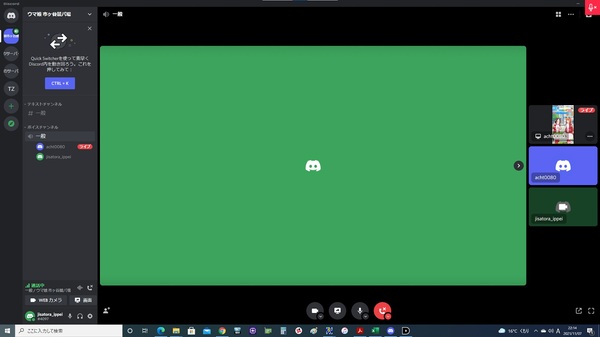
Discord中にマイクミュートキーを押してみると、右上にマイクミュートのアイコンが出た。なお、Discord側のマイクミュートアイコンは変化しなかった。しかし、このあたりはアプリによって挙動が変わる
続いては、ディクテーションキーだ。こちらはまだ日本ではなじみのない「音声入力」機能の呼び出しキーとなる。実はWindows 10から機能としては実装していたが、残念ながら日本語環境に対応していないため、このキーを押しても機能が使えない。しかし、Windows 11なら日本語環境でもディクテーション機能を使えるので、興味のある方は試してみよう。
まとめ:ストレスフリーなリモートワーク環境に欠かせないコンビ
以上で、レビューは終了となる。MX KEYS MINIはMX KEYSの良いところをコンパクトに凝縮し、リモートワーク環境の劇的な効率化を実現できるキーボードだ。また、MX Anywhere 3との組み合わせればその利便性はさらに向上し、まさに「最強コンビ」と言って差し支えない親和性を見せた。
MX Anywhere 3もとにかくコンパクトで握りやすく好感触。筆者はそもそも手が小さく、昨今トレンドのゲーミングマウスのようなごてっとしたマウスが苦手だ。特に仕事で使うマウスは握っている時間が長いため、限りなくストレスフリーで使いたい。MX Anywhere 3のサイズ・重量感はジャストフィットだった。
両モデル合わせれば、直販価格は2万4640円と決して入力デバイスとしては安くないお値段ではある。しかし、毎日長時間使う入力デバイスであればこそ、その投資を惜しめば結果ストレスを増やすことにつながる。新規感染者が大幅に減少したとはいえ、予断を許さない状況が続いているコロナ禍。ストレスフリーなリモートワークのために、ぜひこのコンビは入手してほしい。
(提供:ロジクール)
週刊アスキーの最新情報を購読しよう